Тема: Автоматизация создания однотипных
advertisement
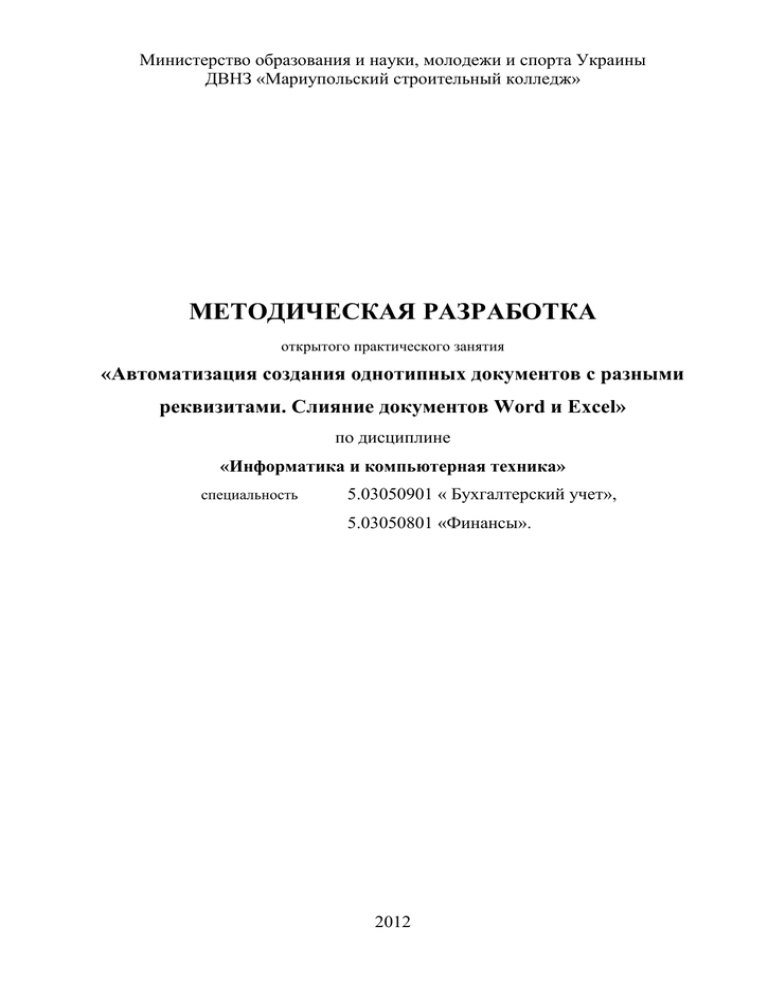
Министерство образования и науки, молодежи и спорта Украины ДВНЗ «Мариупольский строительный колледж» МЕТОДИЧЕСКАЯ РАЗРАБОТКА открытого практического занятия «Автоматизация создания однотипных документов с разными реквизитами. Слияние документов Word и Excel» по дисциплине «Информатика и компьютерная техника» специальность 5.03050901 « Бухгалтерский учет», 5.03050801 «Финансы». 2012 - 2- Методическая разработка открытого занятия по дисциплине «Информатика и компьютерная техника». Подготовил Корюков И.В. – преподаватель Мариупольского строительного колледжа – 2012. Изложена методика проведения практического занятия, направленного на то, чтобы научить студентов создавать и редактировать сложные связанные документы, получить практические навыки в формировании комплектов однотипных документов с помощью механизма слияния документов Word. Для преподавателей информатики и компьютерной техники высших учебных заведений 12 уровней аккредитации. Рецензенты: Преподаватель Мариупольского техникума Донецкого национального университета экономики и торговли имени Михаила Туган – Барановского, преподаватель высшей категории _______________________ Ларина И.А. Преподаватель ГВУЗ «Мариупольський строительный колледж», преподаватель высшей категории ____________________ Коваленко С.И. Рассмотрено и одобрено на заседании цикловой комиссии информационных дисциплин (протокол № ___ от ___ ________ 2012 г.). Председатель комиссии _____________________ Кучерявая Е.А. - 3- СОДЕРЖАНИЕ Введение ................................................................................................................... 4 План открытого занятия ......................................................................................... 5 Ход занятия .............................................................................................................. 8 Практическая работа № 11, описание работы. ................................................... 15 Выводы. .................................................................................................................. 24 Литература ............................................................................................................. 24 ПРИЛОЖЕНИЯ ..................................................................................................... 25 - 4- Не учите детей так, как учили вас, - они родились в другие времена... Введение Информатика (информатика и компьютерная техника) – одна из немногих дисциплин, которые быстро развиваются, совершенствуются. Появляются новые программы, дорабатываются существующие. Еще несколько лет тому ученики старших классов едва были знакомы с компьютером, и в колледже надо было учить студентов с «азов» информатики. Сейчас компьютер есть почти в каждом доме, и редактировать текст, выполнять небольшие расчеты может каждый. А перед преподавателем стоит более сложная задача – помочь студенту стать профессионалом. Научить его не просто пользоваться компьютером, а уметь выполнять задачу простейшим, наилучшим способом, используя все свои знания, умения и навыки. Практическая работа, которая освещена в этой разработке, предназначена помочь студентам вспомнить те знания и умения, которые они получили, изучая информатику на первом курсе, подготовить их к изучению следующих тем (программирование в MS Office, использование Visual Basic for Applications, базы данных, СУБД MS Access) и показать, как совершенное знание современного офисного программного обеспечения может значительно облегчить выполнение рутинной работы, такой, например, как рассылки похожих писем большому количеству адресатов, подготовка справок, грамот и других документов, которые почти одинаковы по содержанию, но должны будут выданы разным людям. - 5- План открытого занятия Дисциплина: «Информатика и компьютерная техника» Специальность: 5.03050801 – «Финансы и кредит», 5.03050901 – « Бухгалтерский учет». Группа: БФ-21 Курс: 2 Дата: 04.12.2012 г. Вид занятия: практическое (комбинированный урок). Тема: Автоматизация создания однотипных документов с разными реквизитами. Слияние документов Word и Excel. Цель занятия: 1. Методическая: усовершенствование методики организации и проведение практического занятия по дисциплине «Информатика и компьютерная техника». 2. Дидактическая: 1) Учебная: а) закрепить понятие: - электронная таблица; - рабочая книга, письмо, каморка, блок, адрес каморки, имя рабочего листа, строка, столбец, шаблон; б) сформировать понятие: - функция пользователя, VBA, слияние документов; - автофильтр, пользовательский автофильтр, главный документ, источник данных; в) рассмотреть: - основные команды для редактирования, форматирования, копирования ячеек электронной таблицы и данных в них; - основные команды, которые организуют слияние документов; - преобразование обычных данных в «таблицу», действия, которые можно выполнять над данными, организованными как таблица (в Excel 2010). г) сформировать умение: - работать с текстовым и табличным процессорами, создавать сложные документы Word, которые содержат ссылку на отдельные данные документов Excel; - применять автофильтр, шаблоны документов Word и Excel, слияние документов. 2) развивающая: а) развитие привычек индивидуальной и групповой практической работы; б) развитие умений применять теоретические знания для решения разного рода практических задач; в) развитие логического мышления студентов. 3. Воспитательная: 1) воспитывать у студентов познавательный интерес к дисциплине и выбранной специальности путем использования активных методов и приемов обучения. Формировать уверенность в своих силах. 2) воспитание творческого подхода к работе, желания экспериментировать. 3) профессиональная ориентация и подготовка к дальнейшему самообразованию, к будущей трудовой деятельности. Методы и формы проведения занятия: фронтальный опрос (тестирование), объяснение нового материала, самостоятельная работа под контролем и с помощью преподавателя. Междисциплинарные связи: 1) обеспечивающие: математика, информатика. - 6- 2) обеспечиваемые: информационные системы и технологии в финансово-кредитных учреждениях; экономика, бухгалтерский учет. Материальное обеспечение: 1) Персональные компьютеры; 2) Мультимедийный проектор, экран; 3) Табличный процессор MS Excel 2010, текстовый процессор MS Word 2010; 4) Презентации, видеолекции, учебник (электронный) – материалы сайта преподавателя: http://msk.edu.ua/ivk , конспект лекций. 5) Программа MytestX и разработанный преподавателем тест для актуализации опорных знаний; 6) Методическая разработка – практическая работа № 11: «Автоматизация создания однотипных документов с разными реквизитами. Слияние документов Word и Excel». 7) Программа Netop School – программное обеспечение, предназначенное для повышения эффективности обучения с помощью компьютера. Netop School основан на передовых технологиях сетевого управления и дает возможность преподавателю вести занятие, проводить демонстрации, помогать студентам при выполнении задач на компьютерах, работая при этом на своем ПК. ПЛАН ЗАНЯТИЯ 1. Организационная часть (2-3 мин) - проверка отсутствующих и заполнение журнала; - проверка готовности к занятию студентов, аудитории и оборудование; - инструктаж по правилам техники безопасности. 2. Мотивация учебной деятельности (2-3 мин) 3. Актуализация опорных знаний и практического опыта студентов (8-10 мин) - Фронтальное опрос (метод – «Гирлянда вопросов», студенты отвечают на вопросы устно). - Тестовый контроль знаний (тест выполнен в программе MytestX, два варианта, размещенные на сайте преподавателя: http://msk.edu.ua/ivk/Informatika/2_kurs/Tests/Word-Excel-1.exe http://msk.edu.ua/ivk/Informatika/2_kurs/Tests/Word-Excel-2.exe) 4. Сообщение темы, цели занятия (2 мин) Тема занятия: «Автоматизация создания однотипных документов с разными реквизитами. Слияние документов Word и Excel.» Цель: − Научиться создавать и редактировать сложные связанные документы, получить практические навыки в формировании комплектов однотипных документов с помощью механизма слияния документов Word. 5. Изложение нового материала (25 мин) Изложение нового материала сопровождается презентацией, видеофильмами: 1) Презентация «Автоматизация рутинной работы в Microsoft Word 2010». 2) Видеолекция «Сортировка и фильтрация данных» (проф., д.п.н. Макарова Н.В.) 3) Видеолекция «Автоматизация создания однотипных документов с разными реквизитами. Слияние документов Word и Excel» - фильм, показывающий, как правильно выполнить работу (Корюков И.В.). 6. Первичное закрепление полученных знаний (5 мин) Самостоятельная работа с видеолекцией и презентацией. 7. Обобщение и систематизация полученных знаний (25 мин) Выполнение заданий студентами по вариантам и со своими индивидуальными исходными данными. Работа выполняется под руководством и с помощью преподавателя. В - 7- ходе работы формируются элементарные навыки на основе повторяющихся приёмов работы. Студенты решают следующие задачи: 1) Создание документа Word на основе шаблона справки. Шаблон должен быть подготовлен заранее в ходе выполнения задания на самостоятельную работу. 2) Редактирование документа (справки) для подготовки к созданию на её основе серии однотипных документов. 3) Создание таблицы Excel на основе шаблона, подготовленного преподавателем. 4) Выбор из таблицы Excel данных, соответствующих заданным в варианте. 5) Подготовка таблицы – источника данных для слияния с документом Word. 6) Слияние документов Word и Excel 7) Создание документа, включающего справки для всех сотрудников предприятия, отобранных согласно условию, указанному в варианте 8) Печать одной справки (первой страницы документа) на сетевом принтере. 8. Подведение итогов занятия (5 мин) анализ и оценка работы группы в целом, каждого студента отдельно (студенты при этом заполняют карточки для самоанализа и дают свою оценку занятию); разъяснение отдельных задач, с которыми студенты не справились или совершили ошибки. Резюме: В будущей профессиональной деятельности важное значение имеет хорошее знание персонального компьютера и пакета офисных программ, ведь они применяются во всех сферах человеческой деятельности для оформления деловой документации, для создания отчётов, справок и т.д. Применение полученных знаний и практических навыков помогут решить эти задачи быстро и на высоком профессиональном уровне. 9. Задание на дом (2 мин) Ответить на контрольные вопросы к практической работе; Подготовить отчет. - 8- Ход занятия 1. Организационная часть: - проверка отсутствующих и заполнение журнала; - проверка готовности к занятию студентов, аудитории и оборудование; - инструктаж по правилам техники безопасности. 2. Мотивация учебной деятельности. В практической деятельности довольно часто приходится встречаться с необходимостью создания документов, которые имеют общее содержание, но различаются реквизитами адресата. Например, при необходимости провести рассылку документа нескольким адресатам по электронной почте или при заготовке наклеек на конверты с адресами получателей, или при выдачи однотипных справок сотрудникам предприятия и т.д. Используя текстовый процессор Word, подобную задачу решают путем слияния основного документа и источника данных. В роли источника данных может выступать таблица Excel. Мы заканчиваем изучать Word, и ваша задача – показать все свои умения для решения тех задач, которые возникнут перед вами. Что касается Excel, то вы уже умеете выполнять вычисления, строить диаграммы и графики, применять математические, статистические, финансовые, текстовые и другие функции, пользоваться подбором параметра для решения уравнений. На этом занятии мы разберем, как выбирать из таблицы необходимые данные с помощью автофильтра, как может помочь при расчётах или подготовке результата программа, созданная встроенным в Office языком программирования – Visual Basic for Applications. Нам еще предстоит познакомиться более тесно с этим языком программирования, с базами данных и системами управления базами данных, поэтому можно сказать, что сегодняшнее занятие - это мостик между прошлым и будущим, который поможет закрепить то, что вы уже знаете и подготовить почву для изучения новых тем. 3. Актуализация опорных знаний и практического опыта студентов: - Фронтальное опрос (метод – «Гирлянда вопросов», студенты отвечают на вопросы устно). Вопросы: 1) Для чего предназначен табличный процессор? создание электронных таблиц, их обработка, автоматическое вычисление, корректирование, хранение и печать; построение диаграмм и графиков, их модификация; работа с электронными таблицами как с базами данных (сортировка, выборка по запросу); решение задач путем подбора параметров; статистическая обработка данных и прочее. 2) Для чего предназначен текстовый процессор? Текстовый процессор (англ. word processor) — компьютерная программаприложение, текстовый редактор с расширенными возможностями для компьютерной подготовки полноценных документов, от личных писем до официальных документов. Функции текстовых процессоров обычно включают редактирование и форматирование текста, широкие возможности работы с содержанием и страницами, расширенный набор доступных символов, проверку орфографии, внедрение в документ гиперссылок, графики, формул, таблиц и других объектов. Некоторые текстовые процессоры имеют собственный встроенный скриптовый язык для автоматизации операций по обработке документов. 3) Из каких объектов состоит Рабочая книга? (из листов) - 9- 4) Что такое шаблон в Word и Excel? (Шаблон - это документ, на основе которого создаются другие документы, которые потом можно редактировать, не изменяя при этом первичный). 5) С чего начинается ввод формул в ячейку электронной таблицы? (Со знака равенства) 6) Как ввести формулу в таблицу Word 2010? (выбрать ячейку таблицы, где будет формула, на ленте появится контекстный вкладыш «Работа с таблицами» с двумя другими вкладышами – «Конструктор» и «Макет». Нужно выбрать «Макет», а там, в группе команд «Данные» - нажать кнопку «Формула») 7) Сколько строк и столбцов у электронной таблицы MS Excel 2010? (1048576 строк и 16384 столбцов, то есть 220 и 214 ) Тестовый контроль знаний тест выполнен в программе MytestX, два варианта, размещенные на сайте преподавателя: http://msk.edu.ua/ivk/Informatika/2_kurs/Tests/Word-Excel-1.exe Профессиональная работа в Word и Excel. Описание: Тест предназначен для проверки базовых знаний студентов по темам "Текстовый процессор" и "Системы обработки табличной информации". Задание #1 Вопрос: Укажите операцию форматирования, которую можно выполнить при помощи кнопки в среде текстового процессора Word. Выберите один из 4 вариантов ответа: 1) Установить межстрочный интервал 2) Уменьшить отступ 3) Установить направление текста 4) Увеличить отступ Задание #2 Вопрос: Укажите тип диаграммы, изображённой на рисунке. Изображение: Выберите один из 4 вариантов ответа: 1) Круговая 2) Лепестковая 3) График 4) Гистограмма Задание #3 Вопрос: - 10- Укажите правильное окончание утверждения: "Выравнивание средствами текстового процессора задаёт..." Выберите один из 4 вариантов ответа: 1) положение начала первой строки абзаца относительно его левой границы. 2) способ размещения строк абзаца относительно его левой и правой границ. 3) расстояние между строками абзаца. 4) отступ всех строк абзаца от от границы левого и правого полей страницы. Задание #4 Вопрос: Укажите объекты, которые могут быть размещены в ячейке электронной таблицы: Выберите несколько из 5 вариантов ответа: 1) Формулы 2) Диаграммы 3) Текстовые данные 4) Числовые данные 5) Изображения Задание #5 Вопрос: Укажите тип диаграммы, изображённой на рисунке: Изображение: Выберите один из 4 вариантов ответа: 1) круговая 2) гистограмма 3) лепестковая 4) график Задание #6 Вопрос: Укажите действия, которые можно выполнять над листами рабочей книги электронной таблицы. Выберите несколько из 5 вариантов ответа: 1) перемещать или копировать 2) изменять цвет ярлыка 3) создавать новые 4) удалять все листы 5) переименовывать Задание #7 Вопрос: - 11- Укажите среди перечисленных программ те, которые относятся к программам обработки текстов. Выберите несколько из 5 вариантов ответа: 1) MS Word 2) Paint 3) WinRar 4) MS WordPad 5) Notepad Задание #8 Вопрос: Укажите объект текстового документа MS Word, который имеет такие параметры: стиль начертания, размер, цвет текста. Выберите один из 4 вариантов ответа: 1) абзац 2) страница 3) шрифт 4) список Задание #9 Вопрос: Укажите клавишу, которую нужно нажать и удерживать для выделения несмежных диапазонов ячеек электронной таблицы. Выберите один из 5 вариантов ответа: 1) Alt 2) Scroll Lock 3) Tab 4) Ctrl 5) Shift Задание #10 Вопрос: Установите соответствие между режимами просмотра документа и их назначением в среде текстового процессора MS Word. Укажите соответствие для всех 5 вариантов ответа: 1) для форматирования документа 2) для работы над планом документа 3) для ввода текста и простого редактирования документа 4) для чтения документа с экрана 5) для просмотра документа Ответы: 1) (1 б.) Верные ответы: 3; 2) (1 б.) Верные ответы: 4; 3) (1 б.) Верные ответы: 2; 4) (2 б.) Верные ответы: 1; 3; 4; 5) (1 б.) Верные ответы: 1; 6) (2 б.) Верные ответы: 1; 2; 3; 5; 7) (2 б.) Верные ответы: 1; 4; 5; 8) (1 б.) Верные ответы: 3; 9) (1 б.) Верные ответы: 4; 10) (3 б.) Верные ответы: 4; 5; 3; 1; 2; __ режим чтения __ веб-документ __ обычный __ разметка страниц __ структура - 12- http://msk.edu.ua/ivk/Informatika/2_kurs/Tests/Word-Excel-2.exe Профессиональная работа в Word и Excel, вариант 2 Задание #1 Вопрос: Укажите, что необходимо указать для сохранения текстового документа в определенном формате в среде текстового процессора MS Word. Выберите один из 4 вариантов ответа: 1) параметры абзаца 2) тип файла 3) размер шрифта 4) параметры страницы Задание #2 Вопрос: Укажите абсолютные ссылки на ячейку электронной таблицы табличного процессора MS Excel. Выберите один из 4 вариантов ответа: 1) A1 2) $D7 3) C3 4) $B$5 Задание #3 Вопрос: Укажите правильное окончание утверждения: "Межстрочный интервал задаёт ..." Выберите один из 4 вариантов ответа: 1) расстояние между строками абзаца 2) способ размещения строк абзаца относительно его левой и правой границ 3) отступ всех строк абзаца от границы левого и правого полей страницы 4) положение начала первой строки абзаца относительно его левой границы Задание #4 Вопрос: Укажите правильное окончание утверждения: "Многоуровневый список - это список, в котором ..." Выберите один из 4 вариантов ответа: 1) каждый абзац сначала помечается некоторым специальным символом 2) каждый абзац начинается с новой строки 3) вначале каждого абзаца указан его номер 4) абзацы пронумерованы по их иерархической структуре Задание #5 Вопрос: Укажите тип диаграммы, которая изображена на рисунке. Изображение: - 13- Выберите один из 4 вариантов ответа: 1) с областями 2) график 3) гистограмма 4) круговая Задание #6 Вопрос: Укажите выражения, которые записаны правильно в среде табличного процессора MS Excel Выберите несколько из 5 вариантов ответа: 1) 2) 3) 4) 5) Задание #7 Вопрос: Укажите режимы просмотра документа в среде текстового процессора MS Word. Выберите несколько из 5 вариантов ответа: 1) разметка страницы 2) веб-документ 3) сортировщик страниц 4) структура 5) обычный Задание #8 Вопрос: Укажите причины, по которым в среде текстового процессора MS Word слово отображается как ошибочное. Выберите несколько из 5 вариантов ответа: 1) слово написано без ошибки, но отсутствует в электронном словаре 2) слово написано без ошибок, но содержит апостроф (имеется в виду украинский язык) 3) слово написано без ошибок, но оно иноязычного происхождения 4) слово написано без ошибок, но было введено в другой раскладке клавиатуры 5) слово написано с ошибкой Задание #9 - 14Вопрос: Укажите формулы, при помощи которых можно вычислить сумму значений диапазона ячеек от B2 до B4 в среде табличного процессора MS Excel. Выберите несколько из 5 вариантов ответа: 1) 2) 3) 4) 5) Задание #10 Вопрос: Установите соответствие между названиями объектов окна табличного процессора и номерами, указанными на рисунке. Изображение: Укажите соответствие для всех 5 вариантов ответа: 1) поле имени 2) строка формул 3) параметры автозаполнения 4) вставка функции 5) автозаполнитель __ 2 __ 3 __ 4 __ 1 __ 5 Ответы: 1) (1 б.) Верные ответы: 2; 2) (1 б.) Верные ответы: 4; 3) (1 б.) Верные ответы: 1; 4) (1 б.) Верные ответы: 4; 5) (1 б.) Верные ответы: 1; 6) (2 б.) Верные ответы: 2; 3; 5; 7) (2 б.) Верные ответы: 1; 2; 4; 5; 8) (2 б.) Верные ответы: 1; 3; 4; 5; 9) (2 б.) Верные ответы: 1; 3; 10) (3 б.) Верные ответы: 4; 2; 5; 1; 3; - 15- 4. Сообщение темы, цели занятия. Тема занятия: «Автоматизация создания однотипных документов с разными реквизитами. Слияние документов Word и Excel.» Цель: − Научиться создавать и редактировать сложные связанные документы, получить практические навыки в формировании комплектов однотипных документов с помощью механизма слияния документов Word. 5. Изложение нового материала Изложение нового материала сопровождается презентацией, видеофильмами: 1) Презентация «Автоматизация рутинной работы в Microsoft Word 2010» (см. приложение 2). 2) Видеолекция «Сортировка и фильтрация данных» (проф., д.п.н. Макарова Н.В.) 3) Видеолекция «Автоматизация создания однотипных документов с разными реквизитами. Слияние документов Word и Excel» - фильм, показывающий, как правильно выполнить работу (Корюков И.В., см. Приложение 3) 6. Первичное закрепление полученных знаний Самостоятельная работа с видеолекцией и презентацией. 7. Обобщение и систематизация полученных знаний Студенты выполняют работу, используя видеолекцию и методические указания к проведению практической работы, разработанные преподавателем: Практическая работа № 11. Тема: Автоматизация создания однотипных документов с разными рек- визитами. Слияние документов Word и Excel. Цель: Научиться создавать и редактировать сложные связанные документы, получить практические навыки в формировании комплектов однотипных документов с помощью механизма слияния документов Word. Время: 80 мин. Задание: Создайте шаблон по заданному образцу и документ на его основе. Подготовьте данные в виде таблицы Excel для вставки в документ Word. Используя «Мастер слияния», осуществите слияние документов Word и Excel. Сохраните полученные документы на файловом сервере и распечатайте их на сетевом принтере. Литература: 1. конспект 2. http://msk.edu.ua/ivk/Informatika/informatika_2k_1s.html 3. Мирошниченко П.П., Голицын А.И., Прокди Р.Г. Word 2010. Создание и редактирование текстовых документов. – СПб.: Наука и Техника., 2010. Содержание отчёта: - ответы на вопросы, поставленные в пунктах описания последовательности выполнения работы; - краткое описание последовательности выполнения работы; - выводы по работе. Последовательность выполнения работы: 1. Включите компьютер, войдите в систему и запустите текстовый процессор Microsoft Word. Запустить Word можно командой Пуск → Все Программы → Microsoft Office → Microsoft Word. - 16- 2. Подготовьте файл-источник исходных данных, это будет таблица Excel, содержащая часть данных из заданной таблицы (table.xltm), подготовленной заранее и сохранённой в виде шаблона. Загрузите с сайта (сервера) файл table.rar, откройте архив и выполните двойной щелчок мышью по файлу table.xltm. Так как это учебная таблица, для заполнения её данными использовалась функция «СЛУЧМЕЖДУ», которая возвращает случайное целое число, находящееся в диапазоне между двумя заданными числами. При каждом вычислении листа возвращается новое случайное целое число. Нажмите «F9» для пересчёта, потом выделите всю таблицу, выполните команду «Копировать», затем – Вставить → Вставить значения (см. рис. 1). Для того, чтобы выделить всю таблицу, установите курсор в ячейку A1 и нажмите клавиши Shift + Ctrl + End. После вставки случайных чисел в таблице не будет, и её можно использовать для отбора значений. Для снятия выделения нажмите Esc. Сохраните полученную таблицу в своём каталоге на сервере и в папке «Мои документы» Рис. 1 3. Выберите из таблицы сотрудников согласно своего варианта, условие отбора запишите в отчёт: Вариант № 1 Вариант № 2 Вариант № 3 Вариант № 4 Вариант № 5 Выберите людей пенсионного возраста (тех, кому на сегодняшний день исполнилось 60 лет) Из заданного списка выберите тех, чья фамилия начинается с «Б» или «Г» Выберите людей в возрасте от 20 до 35 лет Из заданного списка выберите мужчин Из заданного списка выберите тех, чья средняя зарплата находится в диапазоне от 3000 до 4000 грн. Для выбора заданных данных исходную таблицу нужно подготовить. Сначала её нужно преобразовать в «таблицу» - так в Excel 2010 называются данные, организованные на листе таким образом, чтобы не было полностью пустых строк и столбцов, объединённых ячеек. «Таблицы» можно использовать для быстрой сортировки, отбора, суммирования или публикации (экспорт в список SharePoint), при этом в каждый столбец автоматически добавляется значок автофильтра. Для преобразования выделите любую ячейку в диапазоне данных и выполните команду Вставка → Таблица (рис. 2): - 17- Рис. 2 Появится диалоговое окно «Создание таблицы» с автоматически определённым диапазоном, нажмите «ОК»: Рис. 3 Автоматически будет отображена контекстная вкладка Работа с таблицами/Конструктор. Выберите стиль для оформления таблицы, для этого на вкладке «Конструктор» в группе «Стили таблиц» распахните весь список кнопкой «Дополнительные параметры»: Рис. 4 Выберите стиль «Светлый 1» или «Нет»: Рис. 5 Для примера рассмотрим случай, аналогичный 3-му варианту, выберем сотрудников, возраст которых в диапазоне от 20-и до 30-и лет. Сначала нужно рассчитать, в каком диапазоне дат находятся дни рождения наших сотрудников. И поможет нам в этом, конечно, Excel. Нажмите Ctrl+N для открытия новой книги, в ячейку A1 введите формулу: «=СЕГОДНЯ ()». В ячейки A2 и A3 «=A1-20*365» и «=A1-30*365» соответственно. Полученные значения запишите или скопируйте в другой редактор. Рис. 6 показывает результат этих действий, выполненных 5 ноября 2012 года. - 18- Рис. 6 Щёлкните по значку раскрывающегося списка столбца «Дата рождения» и выполните команду Фильтр по дате → между и заполните пользовательский автофильтр по образцу: Рис. 7 Рис. 8 4. Выделите выбранные строки и скопируйте на новый лист. Сохраните книгу. Источник исходных данных подготовлен. Теперь подготовьте для слияния документ Word. На основе ранее подговленного шаблона создайте новый документ, удалите ненужные теперь поля и числа, приведите его к виду: - 19- Рис. 9 Наименование предприятия – любое, по вашему усмотрению, фамилия и инициалы директора – ваши, телефон – любой. Остальные данные будут подставляться из таблицы Excel. 5. Выполните слияние документа Word и таблицы Excel. Выполните команду Рассылки → Начать слияние → Пошаговый мастер слияния: Рис. 10 Справа появится область задач с этапами процесса слияния. Первый этап – «Выбор типа документа», можно выбрать «Письмо»; Второй этап – «Выбор документа», выбираем ; - 20 Третий этап – Выбор получателей, выбираем «Обзор…» , нажимаем ссылку Рис. 11 и выбираем таблицу Excel с исходными данными: Рис. 12 После нажатия на кнопку «Открыть» появится диалоговое окно «Выделить таблицу», в котором нужно выбрать лист с данными – «Лист1» (туда вы должны были скопировать отфильтрованные значения): Рис. 13 В следующем окне, «Получатели слияния», ничего менять не нужно, нажмите «ОК». Теперь можно переходить к четвёртому этапу, «Создание письма». Установите курсор туда, куда нужно вставить поле из таблицы данных (сначала это будет место после слов «видана особі » и нажмите ссылку «Другие элементы»: - 21- Рис. 14 Выберите нужное поле и нажмите «Вставить», затем – «Закрыть»: Рис. 15 Повторите эти действия столько раз, сколько потребуется для вставки всех нужных полей в документ. Должно получиться так: Рис. 16 - 22 Переходим к 5-му этапу – «Просмотр писем». Нажимая на кнопки «>», «<», можно просмотреть сведения о всех отобранных сотрудниках: Рис. 17 Рис. 18 Заключительный, 6-й этап – «Завершение слияния». Выберите команду «Изменить часть писем…», затем в следующем диалоговом окне - . В результате будет создан новый документ, содержащий столько страниц, сколько было записей (строк) в исходной таблице Excel. - 23- Рис. 19 6. Сохраните полученные файлы в своём каталоге на сервере, оформите отчёт о работе. Студентам, успешно справившимся с заданием, предлагается дополнительное задание: - в таблице Excel измените заработную плату сотрудников так, чтобы были начислены копейки, сделайте слияние документов. В документе Word справка окажется «испорченной», вместо 2-х знаков после запятой окажется 8… Предложите способ решения этой задачи (самый простой выход - перед слиянием документов все числа в ячейках Excel представить в текстовом формате). 8. Подведение итогов занятия. анализ и оценка работы группы в целом, каждого студента отдельно (студенты при этом заполняют карточки для самоанализа и дают свою оценку занятию); разъяснение отдельных задач, с которыми студенты не справились или совершили ошибки. Резюме: В будущей профессиональной деятельности важное значение имеет хорошее знание персонального компьютера и пакета офисных программ, ведь они применяются во всех сферах человеческой деятельности для оформления деловой документации, для создания отчётов, справок и т.д. Применение полученных знаний и практических навыков помогут решить эти задачи быстро и на высоком профессиональном уровне. 9. Задание на дом Ответить на контрольные вопросы к практической работе; Подготовить отчет. Контрольные вопросы 1. Какие функции возлагаются на главный документ? 2. Для чего формируют источник данных, когда организуют слияние документов? 3. Как в таблице Excel найти нужные данные (например, заданную фамилию в списке сотрудников предприятия)? 4. Как в таблице Excel отобразить только те данные, которые удовлетворяют заданному условию, и скрыть остальные? 5. Как правильно использовать Пошаговый мастер слияния при подготовке к рассылке документов? 6. Как создаётся список рассылки во время формирования письма? - 24- 7. Как откорректировать набор полей, которые предлагает программа слияния при создании собственной базы данных? 8. Как создать письмо для рассылки на основе готового шаблона? 9. Какие действия следует осуществить с готовым шаблоном, чтобы добиться включения новых полей и удаление лишних полей из шаблона? Выводы. На этом практическом занятии студенты закрепили знания, полученные ранее при изучении текстового процессора Word и табличного процессора Excel и научились создавать сложные комплексные документы, осуществлять слияние документов Word и Excel. Были рассмотрены также такие вопросы, как преобразование диапазона ячеек Excel в «таблицу», применение автофильтра, выборка данных по заданному условию, использование функций, созданных пользователем. Таблица Excel рассматривалась как «база данных», что должно было подготовить студентов к изучению в следующем семестре новой темы – «системы управления базами данных». Литература 1. Костриба О.В., Лещук Р.І. «Усі уроки інформатики. 10 клас. Академічний рівень».Х.: Вид. група «Основа», 2010. – 224с. 2. Костриба О.В., Лещук Р.І. «Усі уроки інформатики. 11 клас. Рівень стандарту». Х.: Вид. група «Основа», 2010. – 240с. 3. Свістунова Т.М. Інформатика. 11 клас. Академічний рівень. – Х.: Вид. група «Основа», 2011. – 152с. – (Серія «Мій конспект»). 4. Михеева Е.В. Практикум по информационным технологиям в профессиональной деятельности: Учеб. пособие для сред. проф. образования. – М.: Издательский центр «Академия», 2005.- 256 с. 5. Угринович Н. Д. Практикум по информатике и информационным технологиям. Учебное пособие для общеобразовательных учреждений. Изд. 2-е, испр./Н. Д. Угринович, Л. Л. Босова, Н.И. Михайлова - М.: БИНОМ. Лаборатория знаний, 2004. 394 с.: ил. - 25- ПРИЛОЖЕНИЯ Приложение 1 Из книги Туманцовой О.А. «Мастер-класс: Разработки уроков», издательство «Ранок», 2010 год: - 26- - 27- - 28- - 29- - 30- Приложение 2. Презентация «Автоматизация рутинной работы в Microsoft Word 2010» - 31- - 32- - 33- - 34- - 35- - 36- Приложение 3 Фрагменты видеолекции к практической работе № 11 - 37- - 38- - 39- - 40-

